HEIC写真を変換するには?
「iOS 11の新機能の1つが、.jpgではなく.heicの新しい画像形式であることに気付きました。ファイルがDropboxにアップロードされると、.heicのままになります。私はしようとしている HEICをJPGに変換。 「これを実行できるソフトウェアが見つかりません。それを修正するためのトリックを知っている人はいますか?ありがとう!」
HEICは、デフォルトで使用される新しい写真形式ですiOS 11のiPhone 7以降のモデル。新しい形式により、品質を損なうことなく写真を半分のファイルサイズに保つことができ、iPhoneストレージを大幅に節約できます。 HEICが新たに採用されたため、非互換性は避けられません。 JPGなど、より一般的な形式が必要になる場合があります。 iPhoneでHEICをJPGに変更する6つの簡単な方法を次に示します。
- 方法1. HEICからJPGにデフォルト形式を設定します
- 方法2. iOS 11でHEICをJPGに自動的に変更する
- 方法3.ワンクリックでHEICをJPGに転送し、定義の損失なし
- 方法4. HEICを電子メールでJPGに変換する
- 方法5. Windows上のOneDriveを介してHEICをJPGに転送する
- 方法6. DropboxでHEICをJPGに変換する
方法1. HEICからJPGにデフォルト形式を設定します
HEICを使用したくない場合は、iPhoneでこの新機能を無効にするだけです。行く 設定>カメラ>書式>スイッチを切る 高効率 下 カメラのキャプチャ。 その後、デフォルトの写真形式が最も互換性のあるJPEG形式に変更されます。

方法2. iOS 11でHEICをJPGに自動的に変更する
この方法は、iPhone / iPadからPC / Macに写真を転送する必要がある場合に非常に役立ちます。転送中にHEICをJPGに自動的に変換します。行く 設定 > 写真 >選択 自動 下 MACまたはPCへの転送.

方法3.ワンクリックでHEICをJPGに転送し、定義の損失なし
iPhoneから写真を転送したい場合PC / Macで定義を失うことなくHEICをJPGに変更すると、iOSファイル転送ツールであるTenorshare iCareFoneが時間と労力を大幅に節約できます。これにより、Windowsエクスプローラーで読み取れないHEIC写真をプレビューできます。エクスポート中にHEIC写真をJPGファイルに変換します。さらに、アプリ、連絡先、写真、ビデオなど、さまざまなiOSファイルを1つずつまたはバンドルして管理できます。
ステップ1. Tenorshare iCareFoneをダウンロードしてインストールし、iPhone / iPadをPC / Macに接続します。 Tenorshare iCareFoneを実行します。
手順2. [ファイルマネージャー]をクリックし、[写真]を選択し、対象のフォトアルバムを選択します。すべての写真が表示されます。

ステップ3. iPhone / iPadからPC / Macに移動するHEIC写真を選択します。 「エクスポート」をクリックします。
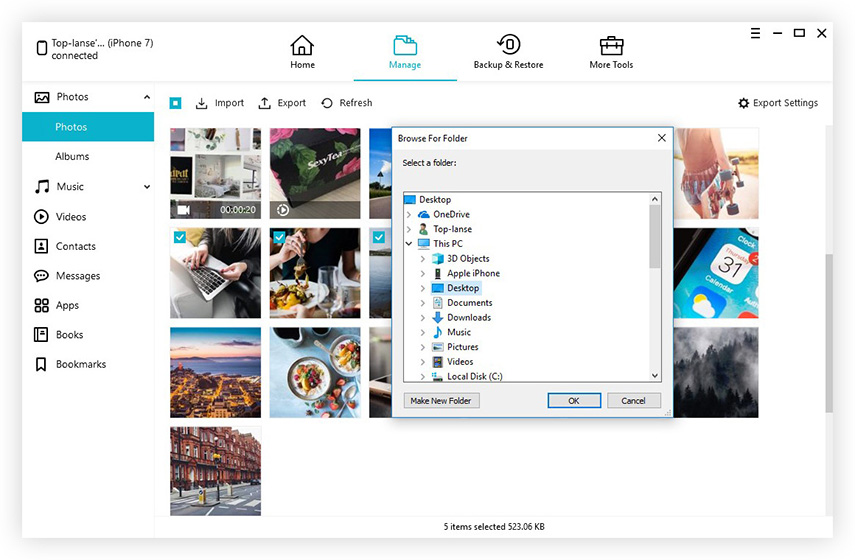
すべてのHEIC画像は、エクスポート後にPC / MacでJPGに変換されます。さらに、Tenoshare iCareFoneは、PC / MacからiPhoneへの写真の転送もサポートできます。
方法4. HEICを電子メールでJPGに変換する
HEIC写真をJPGに変更することもできます自分にメールを送信します。添付ファイルとして送信しました。自動的にJPGに変換されます。ただし、メールで送信すると間違いなく写真が圧縮され、ファイルサイズに制限があります。
方法5. Windows上のOneDriveを介してHEICをJPGに転送する
最新のOneDriveは、クラウドにアップロードする前に、Windows 10でHEICをJPGに自動的に変換できます。ユーザーは、Windows 10、OneDriveモバイルアプリ、およびOneDrive WebサイトでHEIC写真を表示できます。
に行く 設定>詳細 そして、OneDriveでUpload Most Compatible機能をオンにします。
HEIC写真は、HEICからJPGへのコンバーターを使用せずにJPGに変換されます。
方法6. DropboxでHEICをJPGに変換する
最新のDropboxでは、ユーザーはHEIC画像をアップロードしてJPGファイルとして保存できます。 HEIC写真は、アップロード中に自動的にJPGに変更されます。
ステップ1: Dropboxアプリを開きます。
ステップ2: 右上隅の歯車アイコンをタップして選択します カメラのアップロード.

ステップ3: 選ぶ HEIC写真を保存 として、選択 JPG アップロード形式として。
ボトムライン
HEICをJPGに転送する方法は以上です。 品質を落とすことなく既存のHEIC写真をJPGファイルに転送したい場合は、Tenoshare iCareFoneが最適です。他に問題がある場合は、コメントを残してください。









